Mon livre d’or
Bitdefender
|
|
Aweblook : Votre annuaire Généraliste
téléchargement zébulon
Tuto AD-Remover (de C_XX)
Jesssyjames Entraide Informatique :: Astuces & Tutoriels :: Astuce et tutoriel (infection , virus , spyware, trojan , etc...)
Page 1 sur 1
 Tuto AD-Remover (de C_XX)
Tuto AD-Remover (de C_XX)
Tuto AD-Remover (de C_XX)
Ce Tuto basé sur AD-Remover à pour but de vous initier au Bon déroulement et au bon Fonctionnement de celui-ci...
1. Installation
2. Désactivation De l'UAC ( Pour Windows VISTA/7 Seulement)
3. Désactivation du Téa-Timer de Spybot S&D (si vous avez spybot Important)
4. Option 1 Recherche
5. Option 2 Suppression
1. - Installation:
# Double clic sur l'icône d'AD-Remover présent sur votre bureau pour ceux qui ont Vista (Clic droit Exécuter en tant qu'administrateur)
# Dans la page principale , Cliquer Sur "Nettoyer" pour lancer la désinfection ...
Vous pouvez Télécharger AD-Remover[Vous devez être inscrit et connecté pour voir ce lien]
- Ou la ==> si le lien plus Haut ne fonctionne pas :
[Vous devez être inscrit et connecté pour voir ce lien]
* Cliquer sur le Lien, et Sélectionner ==> Enregistrer le Fichier sous ==> le mieus est sur le bureau
/!\Noter qu'il est très important de l'enregistrer sur le bureau /!\
* Une fois téléchargé, vous n'aurez plus qu'à l'ouvrir (Clic droit, Exécuter en tant qu'administrateur pour VISTA/7) Pour XP simple double clic , L'installation est Automatique..L'outil se chargera de le faire dès l'ouverture de Celui-ci..
2. - Désactivation de L'UAC (Pour Windows VISTA/7)
Il est très important de désactiver L'UAC (contrôle des comptes d'utilisateurs), ainsi que tous modules résidents (de votre Anti-Virus, Spyware, Parre Feu, etc...etc...) Donc veiller à désactiver votre antivirus et autre
Explication:
Pour désactiver l'UAC (contrôle des compte d'utilisateur), il vous suffit, de suivre la procédure ci-dessous :
==> >-> [Vous devez être inscrit et connecté pour voir ce lien]
3. - Désactivation du Tea-Timer De Spybot S&D (Important) toujours si vous avez spybot bien sur
Il est très Important de désactiver le Tea-Timer de Spybot S&D, sous peine du mauvais fonctionnement de l'outil et certaines infections pourraient ne pas être Traitées.....
Faite comme suis=>
->> Démarrer Spybot S&D, cliquer sur "Mode", Et Sélectionner "Mode avancé"
->> Sur la gauche, cliquer sur "Outils", puis sur "Résident".
->> Décocher la case devant "Résident TeaTimer" puis quitter Spybot S&D,, sous peine du mauvais fonctionnement de l'outil et certaines infections pourraient ne pas être Traitées.....
Ensuite
>> Démarrer Spybot S&D, cliquer sur "Mode", Et Sélectionner "Mode avancé"
->> Sur la gauche, cliquer sur "Outils", puis sur "Résident".
->> Décocher la case devant "Résident TeaTimer" puis quitter Spybot S&D
4. - Option 1 Recherche
# La fenêtre de AD-Remover apparait automatiquement une fois l'installation Automatique de celui-ci achevée
# Cliquer sur Scanner Pour y exécuter la recherche d'infections
[Vous devez être inscrit et connecté pour voir cette image]
* Une petite fenêtres apparait, vous demandant confirmation, cliquer alors sur Oui
* L'analyse est alors lancée après confirmation...Patientez quelques minutes jusqu'à la fin du scan...
* Le temps peut varier suivant votre configuration et le nombre d'infections présentes dans votre disque dur..
* une fois l'analyse Terminée, Un rapport sera alors automatiquement généré ...
Dans le cas ou vous suivez déjà une Désinfection sur un forum d'entraide, je vous invite alors à poster ce rapport dans celui-ci ......
* Vous n'avez plus qu'a poster le résultat d'analyse, et attendre la réponse d'un Helpeur qui vous y indiquera le reste de la Marche a suivre ......
5. - Option 2 Suppression
[Vous devez être inscrit et connecté pour voir cette image]
# Dans la petite fenêtre de confirmation, Cliquer alors sur Oui...
# Il vous faudra patienter quelques minutes, le temps que la désinfection soit alors terminée...
# Une fois le Nettoyage terminé, Il vous sera surement demandé de redémarrer votre Ordinateur
[Vous devez être inscrit et connecté pour voir cette image]
* Accepter le Redémarrage
* Une fois le redémarrage effectué, un rapport s'ouvrira alors,
Dans le cas ou vous suivez déjà une Désinfection sur un forum d'entraide, je vous invite alors à poster ce rapport demander par le helper dans votre prochain réponse..
Dans le cas où vous voulez plus d'informations concernant cet outil, vous pouvez vous rendre sur le site de l'éditeur à cette adresse : => [Vous devez être inscrit et connecté pour voir ce lien]
Tuto Vidéo AD-Remover Option Scan => [Vous devez être inscrit et connecté pour voir ce lien]
Source =>> [Vous devez être inscrit et connecté pour voir ce lien]
Ce Tuto basé sur AD-Remover à pour but de vous initier au Bon déroulement et au bon Fonctionnement de celui-ci...
1. Installation
2. Désactivation De l'UAC ( Pour Windows VISTA/7 Seulement)
3. Désactivation du Téa-Timer de Spybot S&D (si vous avez spybot Important)
4. Option 1 Recherche
5. Option 2 Suppression
1. - Installation:
# Double clic sur l'icône d'AD-Remover présent sur votre bureau pour ceux qui ont Vista (Clic droit Exécuter en tant qu'administrateur)
# Dans la page principale , Cliquer Sur "Nettoyer" pour lancer la désinfection ...
Vous pouvez Télécharger AD-Remover[Vous devez être inscrit et connecté pour voir ce lien]
- Ou la ==> si le lien plus Haut ne fonctionne pas :
[Vous devez être inscrit et connecté pour voir ce lien]
* Cliquer sur le Lien, et Sélectionner ==> Enregistrer le Fichier sous ==> le mieus est sur le bureau
/!\Noter qu'il est très important de l'enregistrer sur le bureau /!\
* Une fois téléchargé, vous n'aurez plus qu'à l'ouvrir (Clic droit, Exécuter en tant qu'administrateur pour VISTA/7) Pour XP simple double clic , L'installation est Automatique..L'outil se chargera de le faire dès l'ouverture de Celui-ci..
2. - Désactivation de L'UAC (Pour Windows VISTA/7)
Il est très important de désactiver L'UAC (contrôle des comptes d'utilisateurs), ainsi que tous modules résidents (de votre Anti-Virus, Spyware, Parre Feu, etc...etc...) Donc veiller à désactiver votre antivirus et autre
Explication:
Pour désactiver l'UAC (contrôle des compte d'utilisateur), il vous suffit, de suivre la procédure ci-dessous :
==> >-> [Vous devez être inscrit et connecté pour voir ce lien]
3. - Désactivation du Tea-Timer De Spybot S&D (Important) toujours si vous avez spybot bien sur
Il est très Important de désactiver le Tea-Timer de Spybot S&D, sous peine du mauvais fonctionnement de l'outil et certaines infections pourraient ne pas être Traitées.....
Faite comme suis=>
->> Démarrer Spybot S&D, cliquer sur "Mode", Et Sélectionner "Mode avancé"
->> Sur la gauche, cliquer sur "Outils", puis sur "Résident".
->> Décocher la case devant "Résident TeaTimer" puis quitter Spybot S&D,, sous peine du mauvais fonctionnement de l'outil et certaines infections pourraient ne pas être Traitées.....
Ensuite
>> Démarrer Spybot S&D, cliquer sur "Mode", Et Sélectionner "Mode avancé"
->> Sur la gauche, cliquer sur "Outils", puis sur "Résident".
->> Décocher la case devant "Résident TeaTimer" puis quitter Spybot S&D
4. - Option 1 Recherche
# La fenêtre de AD-Remover apparait automatiquement une fois l'installation Automatique de celui-ci achevée
# Cliquer sur Scanner Pour y exécuter la recherche d'infections
[Vous devez être inscrit et connecté pour voir cette image]
* Une petite fenêtres apparait, vous demandant confirmation, cliquer alors sur Oui
* L'analyse est alors lancée après confirmation...Patientez quelques minutes jusqu'à la fin du scan...
* Le temps peut varier suivant votre configuration et le nombre d'infections présentes dans votre disque dur..
* une fois l'analyse Terminée, Un rapport sera alors automatiquement généré ...
Dans le cas ou vous suivez déjà une Désinfection sur un forum d'entraide, je vous invite alors à poster ce rapport dans celui-ci ......
* Vous n'avez plus qu'a poster le résultat d'analyse, et attendre la réponse d'un Helpeur qui vous y indiquera le reste de la Marche a suivre ......
5. - Option 2 Suppression
[Vous devez être inscrit et connecté pour voir cette image]
# Dans la petite fenêtre de confirmation, Cliquer alors sur Oui...
# Il vous faudra patienter quelques minutes, le temps que la désinfection soit alors terminée...
# Une fois le Nettoyage terminé, Il vous sera surement demandé de redémarrer votre Ordinateur
[Vous devez être inscrit et connecté pour voir cette image]
* Accepter le Redémarrage
* Une fois le redémarrage effectué, un rapport s'ouvrira alors,
Dans le cas ou vous suivez déjà une Désinfection sur un forum d'entraide, je vous invite alors à poster ce rapport demander par le helper dans votre prochain réponse..
Dans le cas où vous voulez plus d'informations concernant cet outil, vous pouvez vous rendre sur le site de l'éditeur à cette adresse : => [Vous devez être inscrit et connecté pour voir ce lien]
Tuto Vidéo AD-Remover Option Scan => [Vous devez être inscrit et connecté pour voir ce lien]
Source =>> [Vous devez être inscrit et connecté pour voir ce lien]
Jesssyjames Entraide Informatique :: Astuces & Tutoriels :: Astuce et tutoriel (infection , virus , spyware, trojan , etc...)
Page 1 sur 1
Permission de ce forum:
Vous ne pouvez pas répondre aux sujets dans ce forum|
|
|
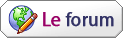












 par
par 

